
utodesk netfabb ultimate 2020 R0
64位中文- 软件大小:1065 MB
- 更新日期:2019-04-20 15:51
- 软件语言:简体中文
- 软件类别:3D/CAD软件
- 软件授权:免费版
- 软件官网:待审核
- 适用平台:WinXP, Win7, Win8, Win10, WinAll
- 软件厂商:

软件介绍 人气软件 下载地址
autodesk netfabb ultimate 2020 R0是一款功能强大的增材制造与3D设计软件,软件提供了模型导入、模型编辑、设计优化、增材制造与模拟、自动包装、网格到CAD等多种强大的功能,并支持强大分析优化以及模拟操作,能够为设计人员提供完整的增材制造模拟以及3D打印解决方案,而且这款软件具备了简洁而友好的操作界面,加上全中文的支持,用户使用起来更加的便捷,有需要的用户赶紧到本站下载吧!
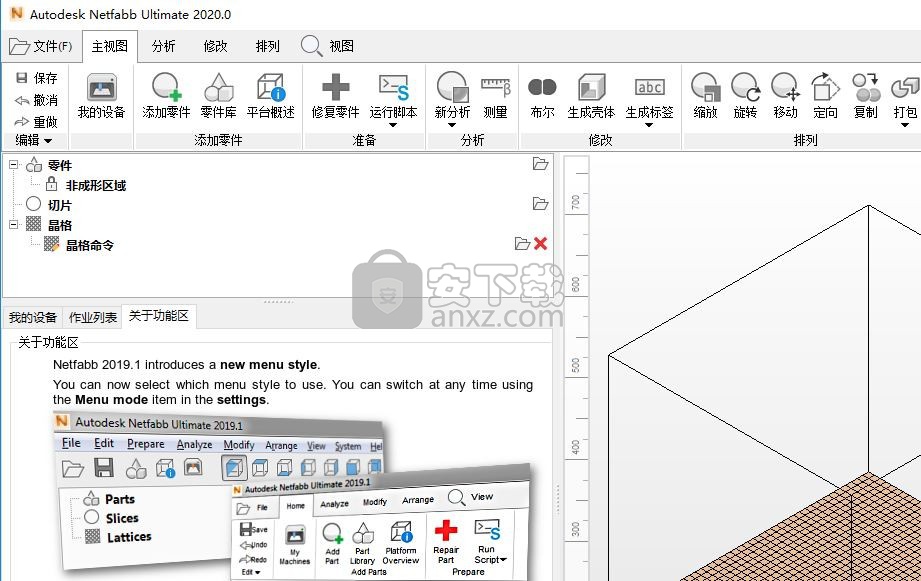
软件功能
autodesk netfabb ultimate 2020是为增材制造,快速原型制作和3D打印量身定制的软件应用程序。
它准备用于打印的三维文件,并将它们转换为2.5维切片文件,由二维切片层列表组成。
为了帮助用户准备打印,可以使用各种格式查看,编辑,修复和分析三维STL文件或基于切片的文件。
要执行打印准备操作,Netfabb使用STL文件格式来创建零件的网格。
系统菜单
“系统”菜单提供影响Netfabb及其环境的项目,而不是加载的项目。 这包括设置,文件类型关联,影响各种视图排列的函数,以及指向实用程序的直接链接。
将网格转换为BREP主体
使用边界表示模型从网格生成参数化零件
在部件上启动BREP功能时,Netfabb会检查可能导致BREP生成失败的缺陷。如果它怀疑可能存在这样的缺陷,它会提供将部件送去修理而不是BREPping。如果您选择放弃修复,尽管Netfabb指示该部件可能存在缺陷,每当进入加载的Mesh到BREP实例时,都会向崩溃记录器发送一条消息,以提醒您这一情况。要重新测试,请单击“删除网格到BREP”,关闭零件上的“网格到BREP”树节点。
预处理
在实际生成BREP之前,预处理会将零件表面重新网格化为更均匀的网格。你可以选择不这样做。根据您的选择,可提供有关锐角处理的不同预处理选项。
添加纹理到零件
纹理可用于将静态图像应用于零件的表面。
启用“纹理背面”复选框以将纹理应用于零件表面的两侧。
启用“仅连接面”复选框可将纹理仅应用于当前触摸纹理的曲面。
单击“项目”将纹理应用于零件。
使用高级纹理
高级纹理功能允许您定义要应用纹理的零件的特定区域。 您还可以使用角点指定要应用于零件的此区域的图像的特定区域。
从颜色数据生成零件的表面特征
将颜色或纹理应用于零件后,现在可以使用颜色数据更改零件表面,而无需在Netfabb或其他建模软件中使用手动编辑。
Face Groups
用于定义参数或网格体上的逻辑区域的曲面或三角形的集合
通常在导入CAD模型时定义面组,但也可以使用“纹理和颜色网格”手动创建面组,然后将颜色转换为面组。
定义后,可以在此处使用面部组:
在用于创建支持的群集检测期间,由面组与群集的交叉或交叉创建的每个字段都被视为单独的群集。
搜索零件方向时,使用面组将区域排除在接收支撑之外,从而影响方向结果的排名。
软件特色
排列零件
根据您的添加剂制造要求排列零件,以确保最佳的打印效果。 例如,您可能希望最小化支持,以节省材料。 或者,您可能还需要对齐沿特定平面沉积的纤维材料颗粒,或者在一次运行中简单地制造尽可能多的部件。
成表面结构
注意:生成表面结构需要使用选择性空间结构(3S)模块。
表面结构建立在零件表面上。 例如,它们用于通过用脚手架状结构支撑具有非常薄壁的部件来加强它们。
表面结构以类似于将弹性网包裹在物体周围的方式产生。 网中的孔数不会改变,但孔的大小和形状会发生变化,特别是在高度弯曲的物品周围伸展时。
创建参考曲面
生成表面结构需要参考表面具有单个孔。 无论多么平坦和水平,或弯曲和不规则,参考表面必须只有一个连续的边缘边缘。 这意味着您必须首先创建技术上无效的部件。
准备参考面
3S使用三角形的形状,大小和分布来确定单元格形状。 如果3S产生低质量结果,您可能需要细化提取曲面的网格以使三角形分布更均匀。 请参阅优化三角网格以快速增加分布均匀性。
计算并应用表面结构
为了确定细胞数量和细胞大小分布,3S将矩形参数化网格上的选择与参考表面上的选择组合。 忽略当前选择的基本单元的大小,仅观察实际的光束厚度。 在计算实际网格表示之前,可以通过简单的网线来可视化计算的网格。 这加速了计算和操作,有时显着增加,因为从基本单元和结构信息创建的实际网格的计算和存储器成本可能很严重。
减少三角形的数量
减少文件数有助于减小文件大小并加快工作流程。 用于构成网格的三角形越多,加载模型所需的时间就越长。
平滑网格
平滑零件有助于改善表面粗糙度并使角落和锐边变圆。
支持模块
支持模块提供了一个界面,用于分析零件的支持需求,生成,编辑和应用支撑,以及查看结果。 支持模块可以在通用平台上的部件上以及在加载到机器工作空间中的部件上单独启动。 这包括那些具有自己的支持处理的工作区。
集
每当您使用工具栏中提供的任何手动支持创建控件,条形图,折线或体积,或通过由关键字和由关键字确定的三角形簇的上下文菜单时,将自动使用集,特别是当前选定的集。 上下文视图中“分析”选项卡中的非关键角度。
您还可以将存储在集合中的值应用于先前生成的单独选择的支持。 通常,集合以“格式画家”方式使用,以将用于生成特定支持实体(单个条形,折线或体积)的值捕获到与原始实体相同类型的不同支持实体。
集不能用于定义和存储稍后要应用的值。 要使自定义值可用于集合,必须首先创建相应的支持实体,以便可以捕获其参数值。
在Netfabb切片
在Netfabb中有两种主要的切片方法:对于使用机器特定参数自动完成切片,请参阅机器工作区。对于与机器无关的切片,Netfabb在项目树中使用专用模块及其自己的部分。
Netfabb Netproject 2.0
“Netproject”文件格式背后的基础是名为“fabbproject”的内部Netfabb项目文件格式。当前的Netproject版本是Netproject 2.0。 fabbproject文件是条目的容器,这些条目是流以及类型和附加的元数据。这些条目包括项目的低频数据元素(网格,切片数据,体素数据等)以及高频部分(托盘,零件实例,模型位置等)。
安装方法
1、下载并解压软件,双击安装程序“Autodesk_Netfabb_Ultimate_2020_R0_Win_64bit_dlm.sfx.exe”进入如下的安装包自解压窗口,选择解压目标文件夹,点击【确定】按钮。
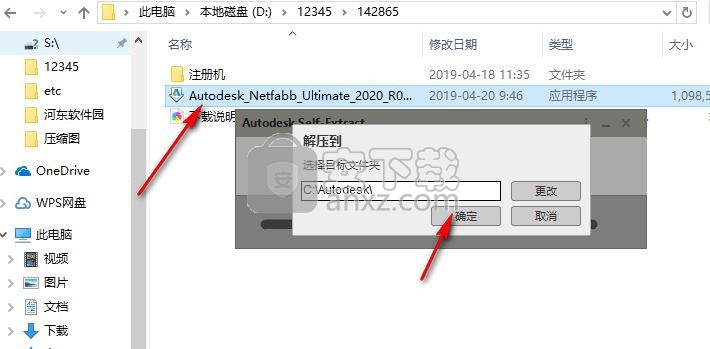
2、正在对安装包进行自解压,等待安解压完成。
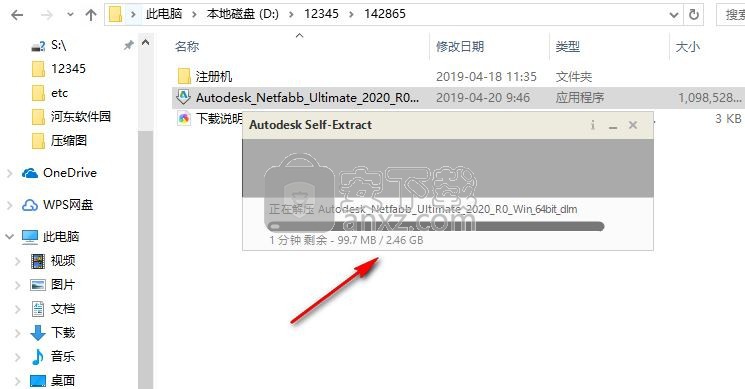
3、解压完成后自动进入autodesk netfabb ultimate 2020 R0的安装向导窗口,点击【安装】按钮。
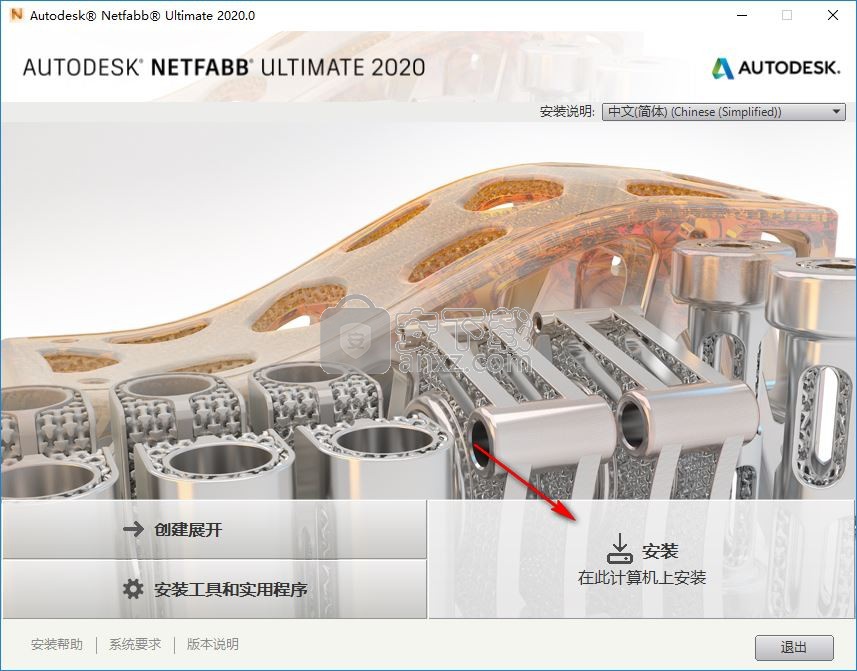
4、进入安装许可协议窗口,阅读Autodesk的许可及服务协议,勾选【我接受】,再单击【下一步】。
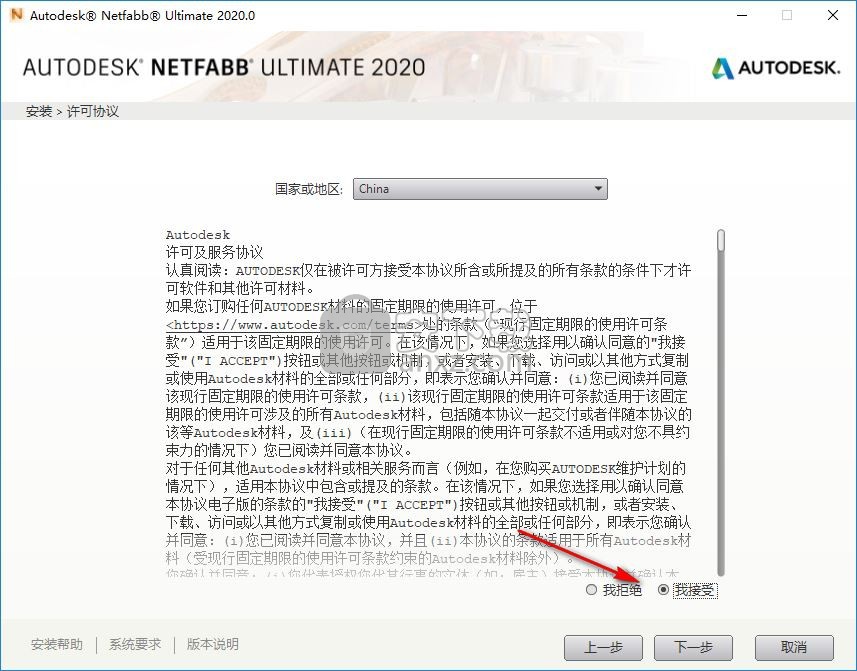
5、配置安装,安装组件选择选择默认,目录可以选择默认也可以点击【browse】进行设置,点击【安装】按钮。
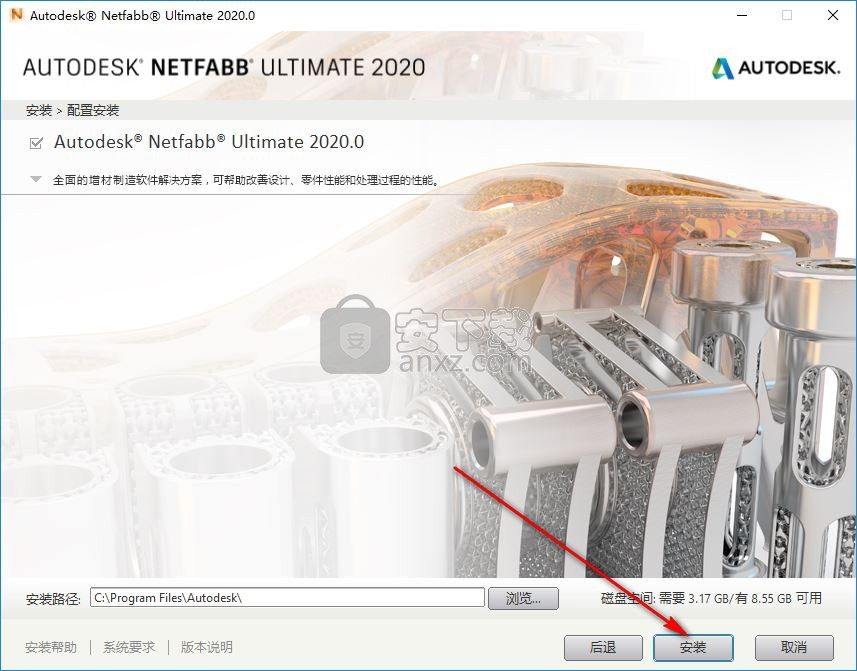
6、正在安装autodesk netfabb ultimate 2020 R0,等待安装完成,可能需要几分钟。
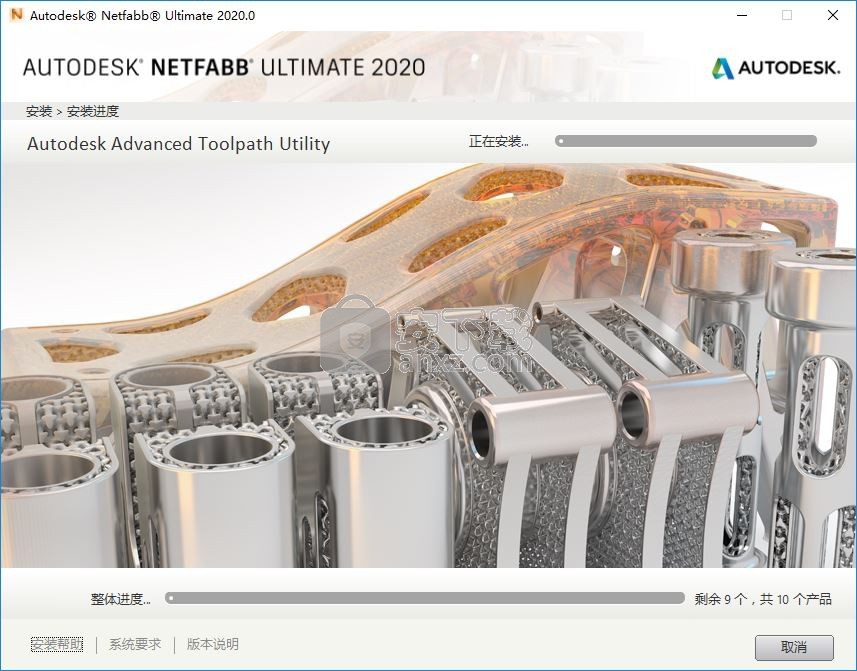
7、弹出您已成功安装选定的产品的提示界面,点击【立即启动】按钮运行软件。
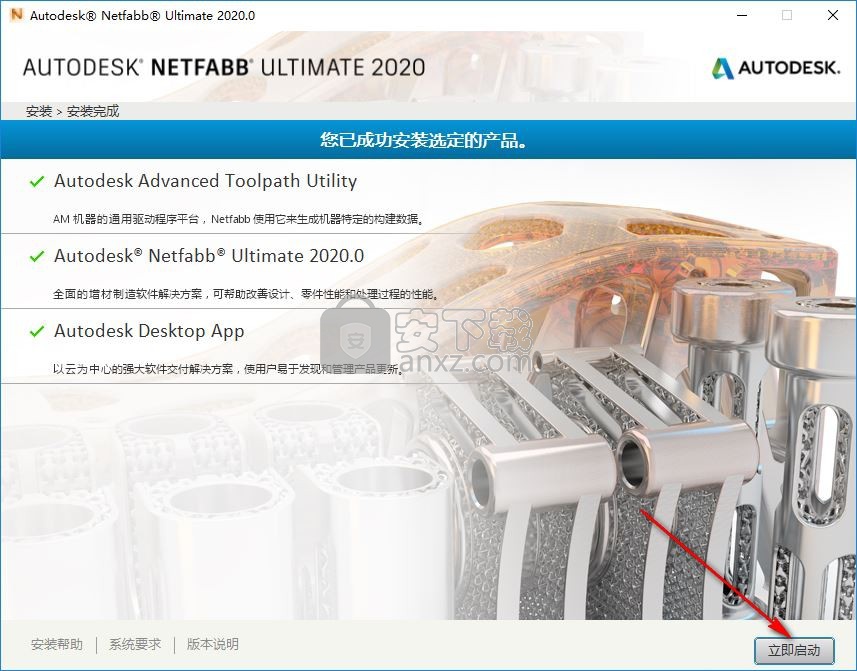
8、在进行软件之前,需要禁用电脑上的网络,可以在控制面板-网络和 Internet-网络连接中进行禁用。
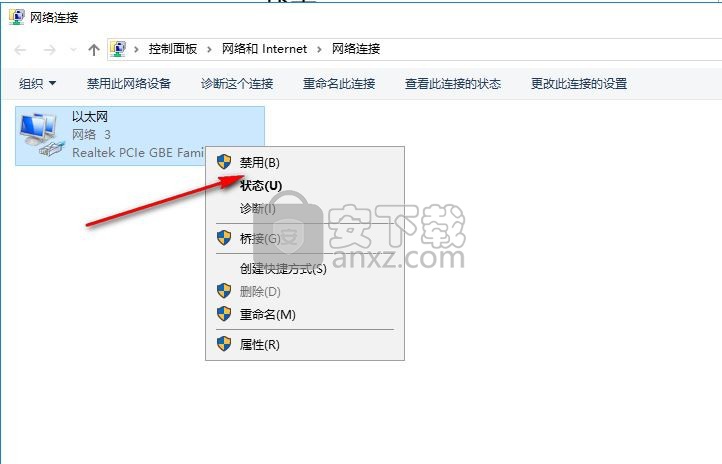
9、运行autodesk netfabb ultimate 2020 R0会进入如下的我们开始吧的窗口,点击【输入序列号】。
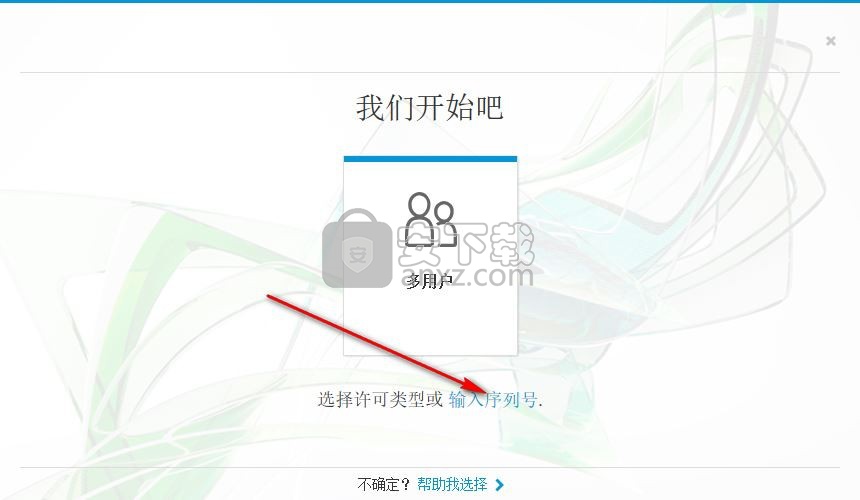
10、进入产品许可激活的窗口界面,点击【激活】按钮。
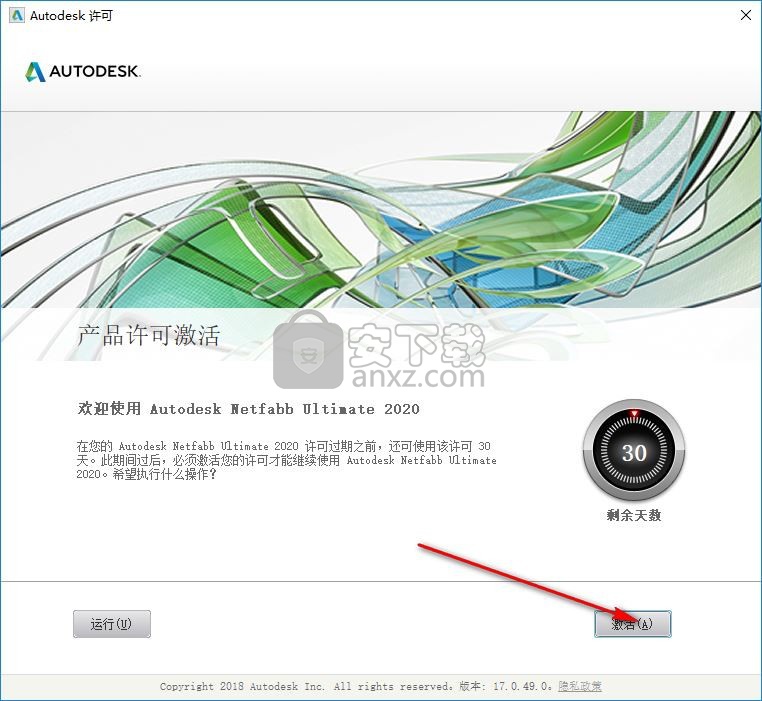
11、弹出请输入序列号和产品密钥的窗口,用户输入以下提供的序列号及产品密匙,点击【下一步】。
序列号:【666-69696969】
产品密钥【A97L1】
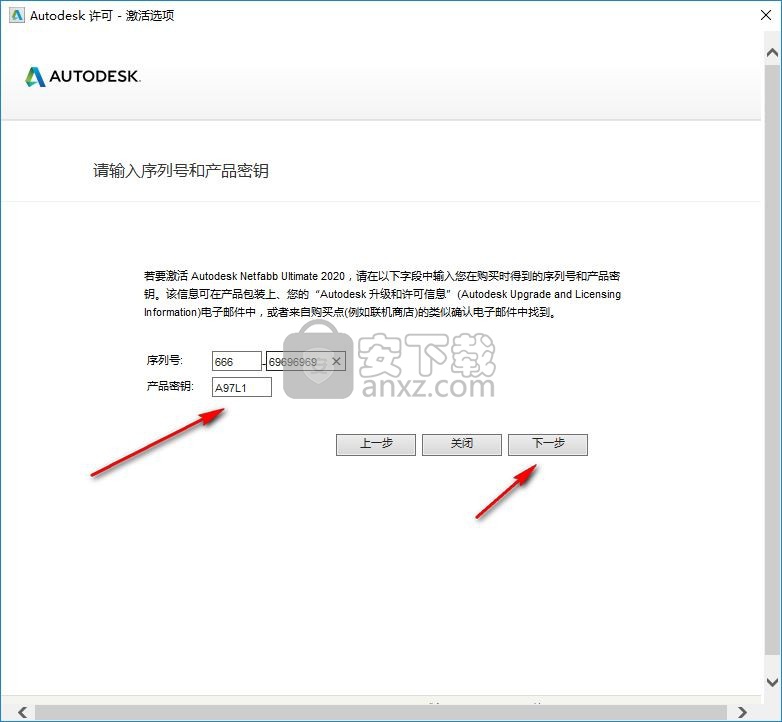
12、弹出需要连接Internet的提示窗口,点击【上一步】返回上方的序列号和产品密钥的窗口,再输入序列号信息点击【下一步】,即可进入如下的产品许可激活选项界面,我们选择【我具有Autodesk提供的激活码】选项。
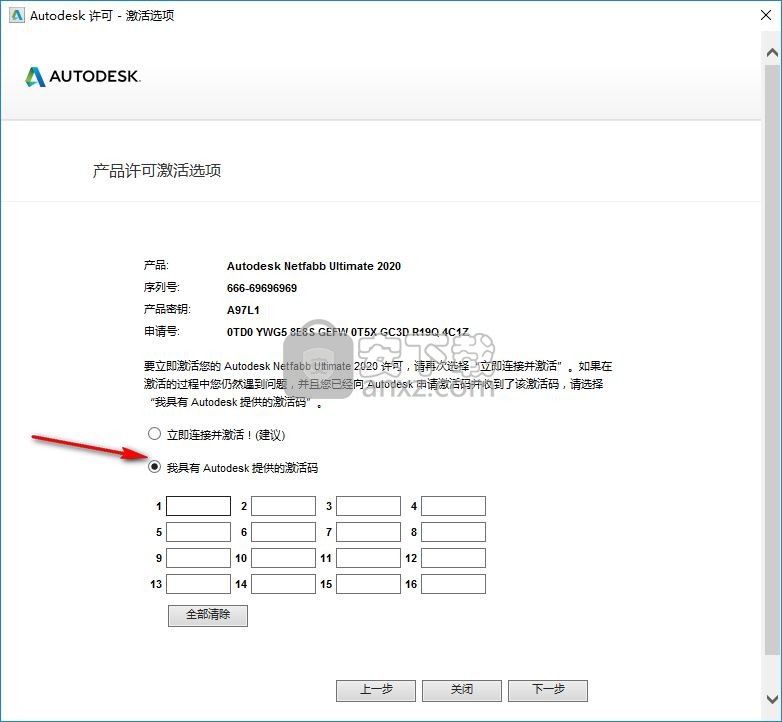
13、以管理员身份运行注册机程序“xf-adesk20_v2.exe”。
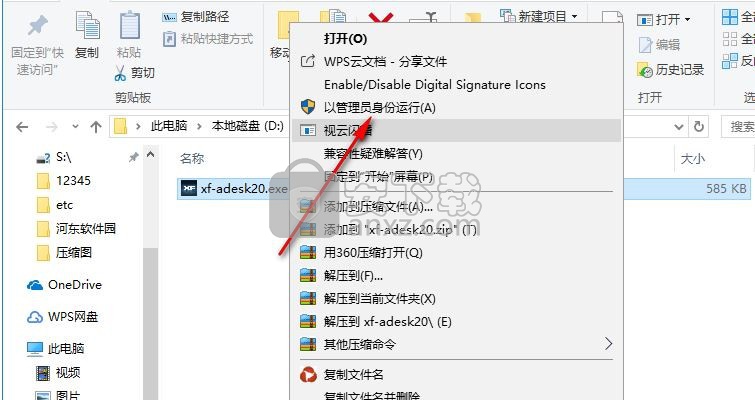
14、进入注册机界面,点击【patch】按钮,弹出如下的“successfully patched”的打补丁成功提示,点击【确定】。
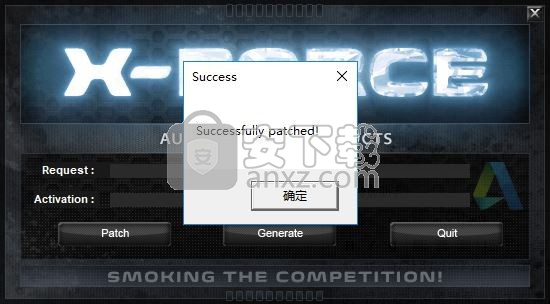
15、我们将autodesk netfabb ultimate 2020 R0产品许可激活选项上的申请号复制到注册机上的【request】一栏,然后点击【generate】按钮即可在【activation】一栏生成激活码。
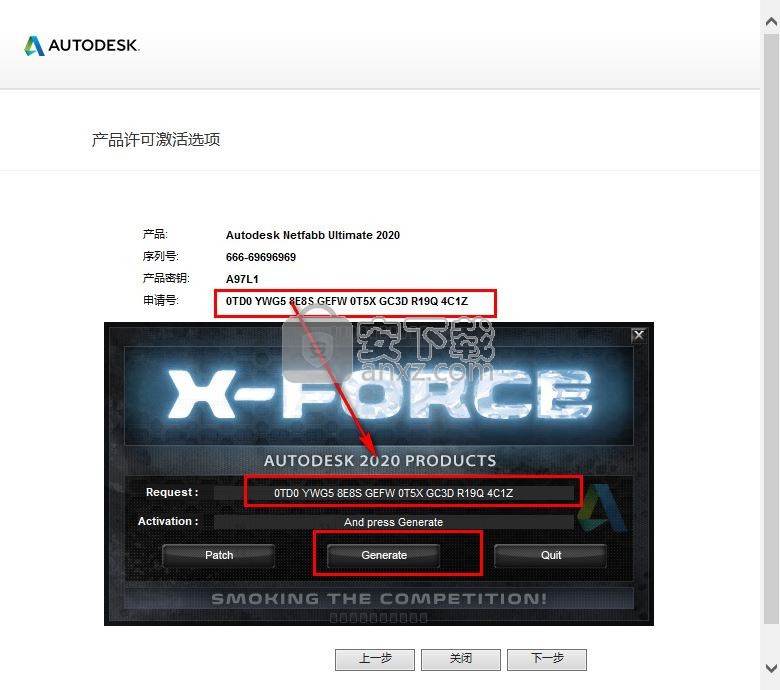
16、将activation中的激活码复制到“我具有Autodesk提供的激活码”码一栏下,点击【下一步】。

17、弹出如下的【祝贺您,autodesk netfabb ultimate 2020 R0已成功激活】的提示,点击【完成】按钮结束激活。
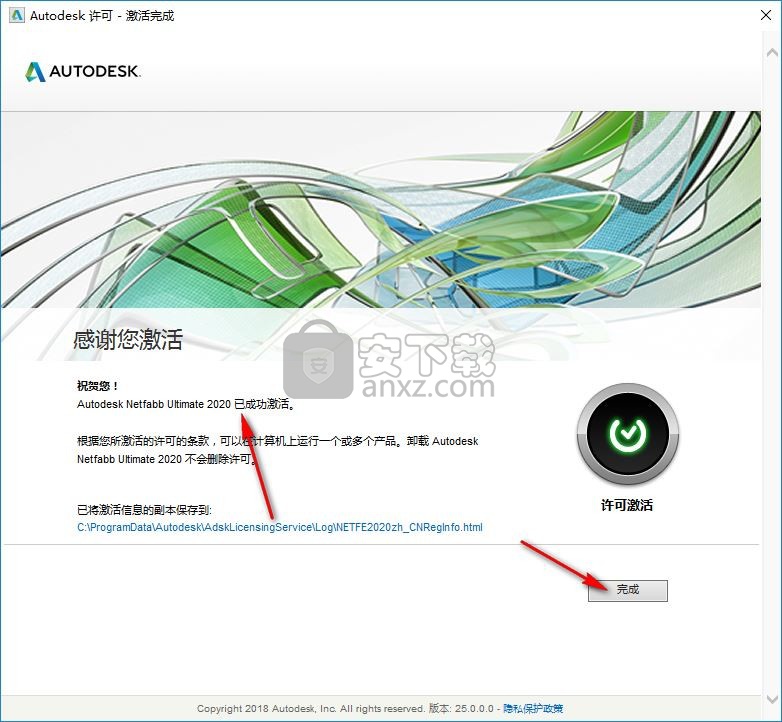
18、运行autodesk netfabb ultimate 2020 R0即可免费使用。
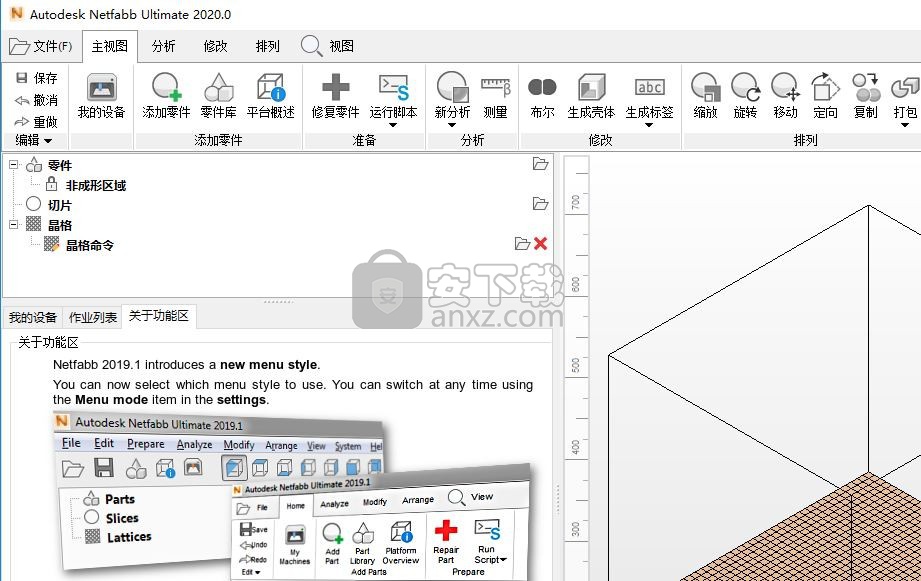
使用方法
选择部件
单击“修改”>“纹理和颜色网格”。
从工具栏中,单击“添加高级纹理”。
在上下文视图的底部,浏览包含要在零件上投影的纹理的文件。
开始单击零件以定义将包含应用纹理的区域。第三次单击后,将创建一个封闭的形状。每次后续点击都会调整封闭区域的形状。
如有必要,右键单击一个点并选择“删除”将其删除,或选择“重置”以清除所有点。
在上下文视图中,拖动网格上的蓝点以定义要应用于零件的纹理区域。
使用旋转和镜像按钮调整点应用于2D纹理网格的顺序。这具有调整纹理在零件上出现时的方向的效果。
单击“显示预览”以查看纹理如何应用于零件。
单击“添加纹理”以将纹理应用于零件。
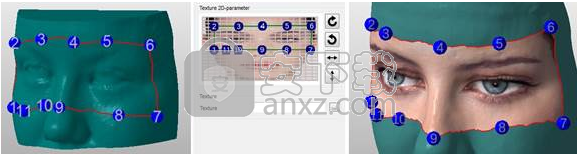
左:定义包含纹理的零件上的区域。中:定义要应用于零件的纹理区域。右:预览高级纹理。
与纹理投影不同,高级纹理将图像包裹在模型的底切上。
用项目模式构造的零件。
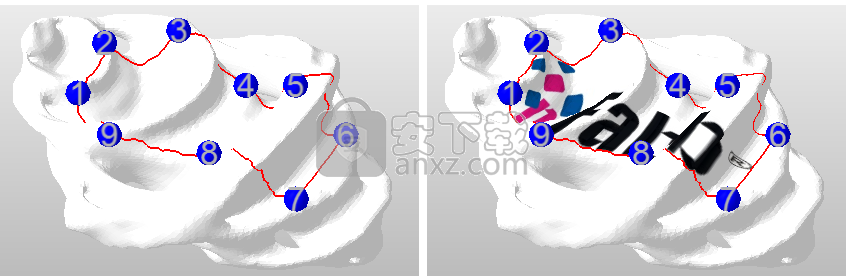
在高级模式中纹理的部件。

用纹理挤压
颜色或纹理你的部分。如果使用纹理,最好使用灰度图像。
切换到上下文视图中的“挤出”选项卡。
根据需要细化边缘以调整网格的分辨率。边缘尺寸的值越小,网格变得越精细,这就改善了强加。
注意:非常小的边长会增加计算时间。

根据需要调整白色运动和黑色运动,以控制白色,黑色和灰色区域的挤出方式。正值会将彩色区域拉出原始几何体。负值从原始卷中减去彩色区域。
选择挤出区域。如果纹理缠绕整个零件,请选择“整个零件”。如果纹理仅应用于零件上的特定区域,并且您不想将拉伸应用于整个零件,请选择图像的目录。
单击“挤出”。
单击“应用更改”以生成具有强制纹理的零件。
注意:建议在纹理施加操作后平滑零件表面。
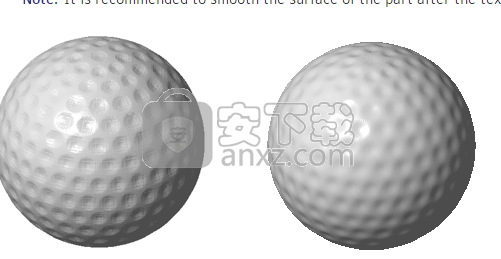
移动,旋转和缩放是对零件几何形状没有影响的操作
“移动”和“旋转”命令位于主菜单的“排列”类别中; Scale命令位于Modify中。
它们也可以在项目树和3D显示中的零件的上下文菜单中使用。
以任一方式调用后,上下文视图将切换为显示相应的输入字段和按钮。在这里,您可以使用将所选零件发送到平台中心的快捷按钮,或使用值填充旋转角度字段。
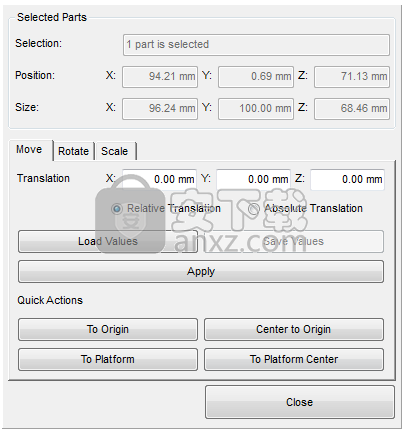
在上下文视图中可方便地使用用于变换零件的数字控件和预设(此处显示为:移动)。
此外,Autodesk软件(称为Gizmo)上的一组操作手柄可用于移动和旋转零件。
转换控件处于活动状态时,Gizmo可用。只要选择了零件,您也可以将Gizmo切换为激活状态。
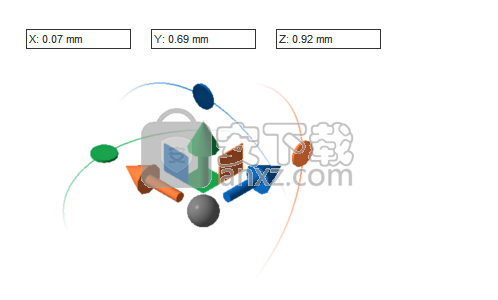
Gizmo的每个元素都提供交互式控制。
单击并拖动箭头以沿相应轴移动零件。
单击并拖动一个正方形以沿着相邻轴之间的平面专门移动零件。
单击并拖动灰色球以移动与显示屏平行的零件
单击并拖动新月形上的圆圈以围绕相应轴旋转零件。
提示:如果在单击后将指针拖到中心附近,则Netfabb会切换到5°的自由度,而不是连续的角度扫描。
数字字段不仅用于显示:在任何列出的元素上单击一次后,您可以键入所需的值以数字方式指定移动和旋转。
注意:虽然它们一起显示,但上下文视图中的Gizmo和转换控件是独立的,移动Gizmo或在上下文视图中更改值不是专门同步的。
除了使用上下文视图和Gizmo中的输入表单控制旋转和位置之外,您还可以通过其中心标记和发件箱括号的角点击并拖动或旋转零件:

单击并拖动发件箱角可以围绕显示器的虚拟光轴旋转部件。
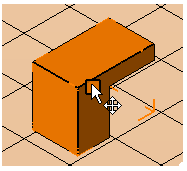
单击并拖动中心标记会使零件平行于显示器的深度平面。
挤压零件
挤出当前零件上的曲面以调整网格。
选择部件。
单击“修改”>“操作网格”。
单击“沿顶点法线挤出”。
单击零件上的区域或单击并拖动以创建要拉伸的自定义区域。
单击并拖动选定区域上显示的箭头以挤出零件。

集
以类似剪贴板的方式存储和调用支持操作设置
集保存手动创建支持时使用的值。
集合可以一次存储多个支持类型的值。
现有支持实体的生成参数可以使用存储在集合中的值立即更改。
通过集,您可以将新值分别应用于当前选定的现有支持。 即使个人支持由相同支持操作生成的所有内容,未选择的支持也会保留其先前的值。
您可以复制和修改集,删除不再需要的自定义集。
您可以导出集,共享和导入它们。
机器工作区可以带有自己的默认集。
Netfabb附带三个默认集,每个默认集存储所有支持类型,条形图,体积和折线的示例变体。
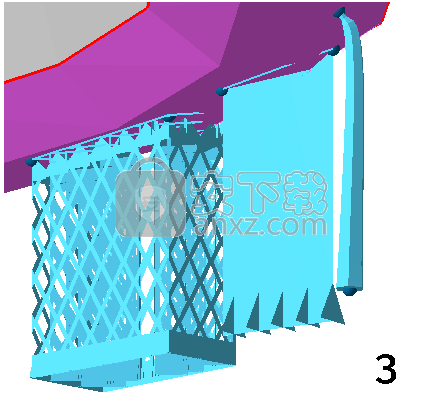
常见问题
1、“Netfabb提示“你没有使用增强的显示功能。!”或者“我在Netfabb中没有可用的透明度选项!”怎么办?
Netfabb需要完整的OpenGL®3.3支持。 据报道,英特尔®或其他制造商的实施有时不兼容或不完整。
解:
通过将系统>设置>显示>使用增强显示功能(OpenGL 3.3)设置为是,确保Netfabb设置为充分利用图形硬件。
确保您的系统符合Netfabb的系统要求。
尝试专用图形硬件而不是嵌入式硬件。
确保您的图形驱动程序将Netfabb识别为3D应用程序,并使用专用图形硬件进行显示。
“打包时,我希望有些部件留在原地。我如何'锁定'他们的位置?
2、装过程中部件的选择性位置锁定仅由蒙特卡罗封隔器完全支持。
解:
使用Monte Carlo Packer及其选项。
3、“当导出支持STL的部件时,STL文件不包含支持。为什么会这样?”
除非另有配置,否则Netfabb会以不同于正常零件网格的方式处理支撑网格。 STL没有做出这种区分。这就是为什么在导出到STL时会丢弃非常规网格的任何支持。
左:专用支撑网格(“参数支撑”)以浅蓝色显示。右:常规网格支撑显示在零件(或装配体)的显示颜色或其自身的实际颜色(未显示)中。
要将包含其支撑的零件导出到STL,必须将任何参数支撑网格(蓝色)转换为常规零件网格,然后将所有零件导出到同一STL中。
要将现有参数支持转换为单独的网格,请选择支持的零件,然后选择“准备”>“管理支撑”>“拆分支撑到新零件”
要在默认情况下始终立即创建支持作为单独的网格,请将系统>设置>支持模块>导出作为零件附件切换为否。
要将多个零件导出到一个STL文件中,请在项目树中选择两个零件,然后选择“文件”>“导出零件”>“作为STL”,并确保在下一个对话框中将“输出类型”设置为“全部”为一个文件。
4、弹出“我的显示文字太大了!”以及“窗口元素被任务栏丢失或阻挡!”的提示
您可以配置Netfabb以自动确定字体大小,同时将Microsoft®Windows®配置为将文本缩放到100%以上,这可能会混淆Netfabb的字体缩放。
解决方案(根据需要使用其中一个或两个):
通过系统>设置>常规>字体大小手动设置Netfabb的字体缩放。
调整Windows文本缩小到100%:
人气软件
-

理正勘察CAD 8.5pb2 153.65 MB
/简体中文 -

浩辰CAD 2020(GstarCAD2020) 32/64位 227.88 MB
/简体中文 -

CAXA CAD 2020 885.0 MB
/简体中文 -

天正建筑完整图库 103 MB
/简体中文 -

Bentley Acute3D Viewer 32.0 MB
/英文 -

草图大师2020中文 215.88 MB
/简体中文 -

vray for 3dmax 2018(vray渲染器 3.6) 318.19 MB
/简体中文 -

cnckad 32位/64位 2181 MB
/简体中文 -

Mastercam X9中文 1485 MB
/简体中文 -

BodyPaint 3D R18中文 6861 MB
/简体中文


 lumion11.0中文(建筑渲染软件) 11.0
lumion11.0中文(建筑渲染软件) 11.0  广联达CAD快速看图 6.0.0.93
广联达CAD快速看图 6.0.0.93  Blockbench(3D模型设计) v4.7.4
Blockbench(3D模型设计) v4.7.4  DATAKIT crossmanager 2018.2中文 32位/64位 附破解教程
DATAKIT crossmanager 2018.2中文 32位/64位 附破解教程  DesignCAD 3D Max(3D建模和2D制图软件) v24.0 免费版
DesignCAD 3D Max(3D建模和2D制图软件) v24.0 免费版  simlab composer 7 v7.1.0 附安装程序
simlab composer 7 v7.1.0 附安装程序  houdini13 v13.0.198.21 64 位最新版
houdini13 v13.0.198.21 64 位最新版 















